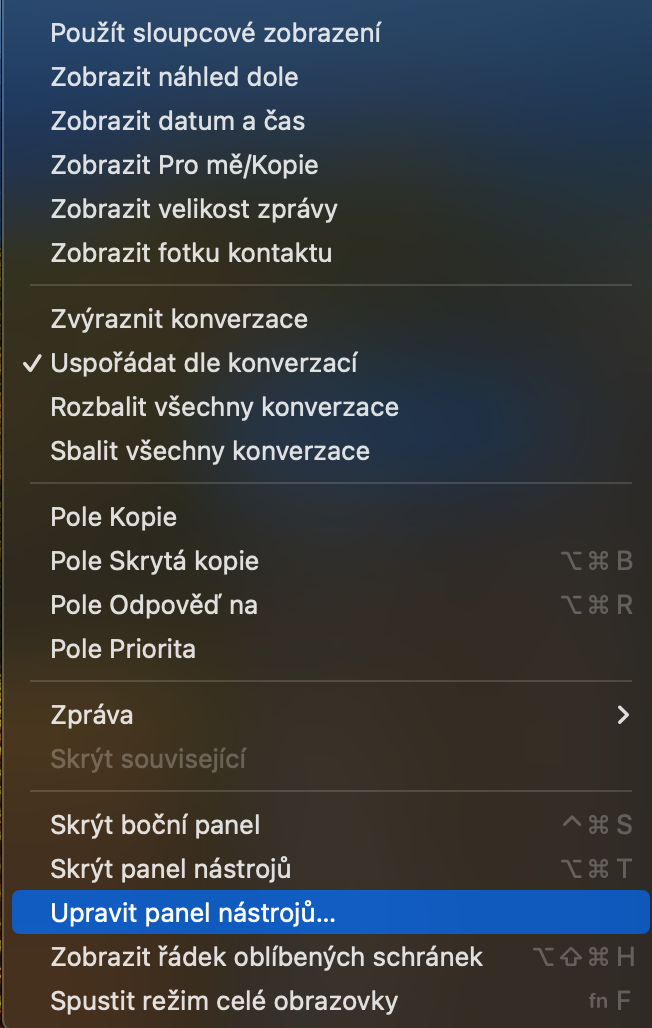Spomini
Native Photos vključujejo tako imenovane spomine v iOS in macOS. Z njimi si zlahka zapomnite določen dan, obdobje, dogodek ali drug zanimiv trenutek v letu. Fotografije bodo samodejno ustvarile spominske videe po vaši izbiri, seveda pa lahko na vsebino vplivate po svojih željah. Memories na Macu ponuja možnost izbire sloga naslovov, animacij, prehodov in drugih elementov.
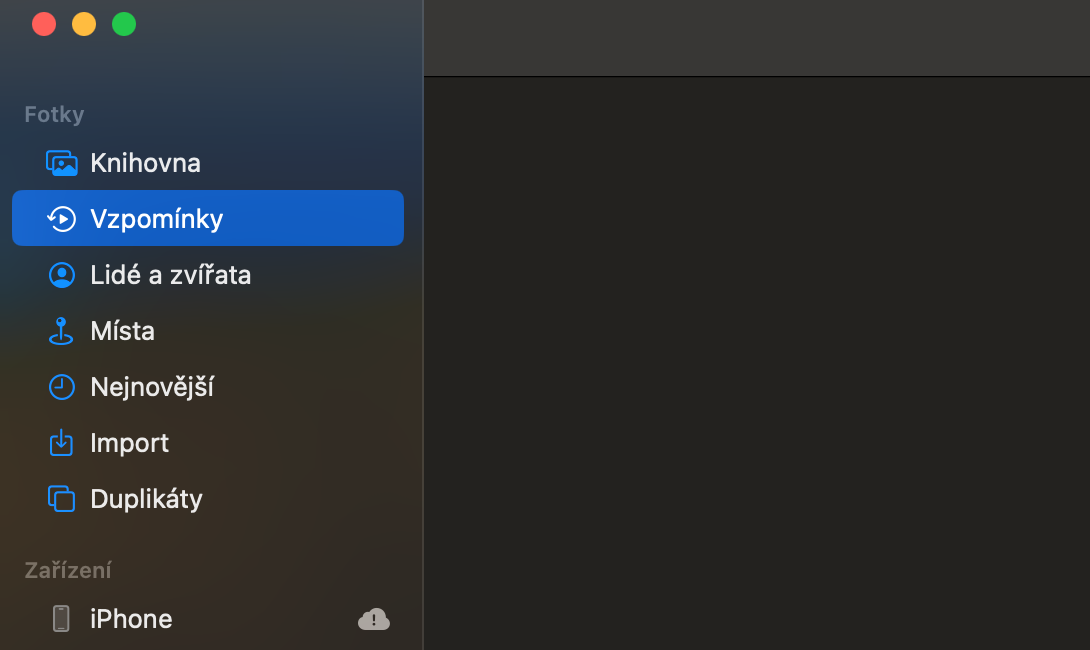
Prepoznavanje oseb
Fotografije na Macu lahko uporabljate ne le za ogled fotografij, temveč lahko tudi posamezne. V tej aplikaciji lahko slike razvrščate in iščete po različnih kriterijih, kot so ljudje, kraji ali čas. Na primer, preprosto si lahko ogledate vse fotografije, ki vsebujejo določeno osebo, preprosto kliknite zavihek Ljudje v levem stranskem meniju in izberite zadevno osebo. Če sistem za prepoznavanje ni povsem prepričan o svoji oceni, se lahko enostavno informirate s klikom na kljukico na vrhu zaslona. V primeru napačne identifikacije lahko fotografije ročno razvrstite s klikom na Nadzor in nato uredite ustrezne informacije. Če se sistem zmoti in nekoga napačno prepozna, enostavno z desno miškino tipko kliknite fotografijo in izberite možnost Na tej fotografiji ni nobene osebein.
Urejanje podrobnosti o pridobitvi
Ko posnamete fotografijo na iPhone ali drugo napravo, se poleg same slike shranijo tudi metapodatki. Metapodatki so informacije o sami fotografiji, na primer kje in kdaj je bila posneta, informacije o uporabljeni napravi, nastavitvah kamere in ločljivosti. V nekaterih situacijah je lahko koristno, če lahko spremenite lokacijo in čas zajema. Če želite urediti metapodatke fotografije v Photos v Macu, poiščite določeno fotografijo, jo dvokliknite in nato tapnite ⓘ zgoraj desno. To bo odprlo majhno okno z informacijami. Dvokliknite lokacijo in čas zajema, kar bo odprlo drugo okno, kjer lahko uredite te podatke.
Dviganje predmeta
V novejših različicah operacijskega sistema macOS Apple ponuja možnost odstranitve ozadja ali kopiranja glavnega predmeta. Preprosto odprite sliko, katere glavni predmet želite delati, in jo kliknite z desno tipko miške. Izberite v meniju, ki se prikaže Kopiraj temo nebo Delite temo.
Razširitev za projekte
Ustvarite lahko tudi predstavitve, fotoknjige in druge zanimive projekte znotraj izvornih fotografij v Macu. Če ne veste, katere aplikacije uporabiti za ta namen, lahko z desno miškino tipko kliknete ime katerega koli albuma v izvirnih fotografijah in izberete Ustvari. Nato izberite katero koli vrsto projekta, kliknite App Store in preusmerjeni v meni ustreznih razširitev za fotografije.
Lahko bi bilo te zanima